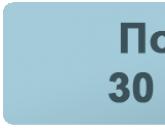Wi-Fi bağlantısı nasıl kurulur. Bir wi-fi yönlendirici kurma
Yönlendiricinizin (diğer adıyla yönlendirici) WAN (veya İnternet) bağlantı noktasına bir internet kablosu takın.
Yönlendiriciyi bilgisayara bağlayın: ağ kablosunun bir ucunu yönlendiricinin LAN bağlantı noktalarından birine ve diğer ucunu PC ağ kartı konektörüne takın. Kablo yerine kablosuz bağlantı kullanabilirsiniz, ancak kurulum aşamasında bunu yapmamak daha iyidir.
Yönlendiriciyi bir prize takın. Cihazınızda bir güç düğmesi varsa, ona basın. Ardından yönlendiricinin açılması için bir veya iki dakika bekleyin.
2. İnterneti kontrol edin
Yönlendiriciniz sağlayıcı tarafından önceden yapılandırılmışsa veya ayarları otomatik modda aldıysa, yönlendiriciyi PC'ye bağladıktan sonra İnternet birkaç saniye içinde çalışabilir.
Kontrol etmek için bir tarayıcı başlatın ve birkaç site açmayı deneyin. Web kaynaklarına erişimde herhangi bir sorun yoksa yazının dördüncü paragrafını atlayabilirsiniz.
Tarayıcınızın adres çubuğuna şunu girin 192.168.1.1 veya 192.168.0.1 ve Enter'a basın. Bu IP adreslerinden biri yönlendiricinin ayarlar menüsüne yönlendirmelidir. Her iki seçenek de işe yaramazsa, yönlendirici modelinizin belgelerinde doğru IP adresini bulun ve girmeyi deneyin.
Tarayıcı penceresinde ayarlar oturum açma sayfası göründüğünde, sistem bir kullanıcı adı ve şifre isteyebilir. Çoğu zaman, ilk bağlantı sırasında, her iki alan için de bir kelime uygundur - yönetici. Daha az sıklıkla, yönlendirici üreticileri standart parola olarak bir kombinasyon kullanır. 1234 .
Gerekirse, oturum açma bilgilerini yönlendiricinin talimatlarında veya sağlayıcının web sitesinde bulabilirsiniz. Ya da bir alternatif deneyin.
4. İnternet bağlantısı kurun
İnternet hala çalışmıyorsa, yönlendiricinin özel ayarlara ihtiyacı vardır. İhtiyacınız olan parametreler, belirli cihaz modeline ve İnternet servis sağlayıcısına bağlıdır. Evrensel bir yapılandırma yoktur. Elde etmek üzere doğru talimat, sağlayıcının web sitesini kontrol edin veya destek ekibinden talep edin.
Modeliniz için bir kurulum kılavuzu edindikten sonra komutlarını izleyin. Bu sırada hem İnternet bağlantısı hem de ev Wi-Fi ağı kurarsanız, makalenin beşinci paragrafını atlayabilirsiniz.
Wi-Fi için doğru güvenlik ayarlarını seçmek önemlidir.

Ayarlar menüsünde kablosuz ağdan sorumlu bölümü bulun (yönlendirici modelinizin belgelerine bakın). Burada, güçlü bir parola ayarladığınızdan emin olun (cihazlarınızı Wi-Fi üzerinden yönlendiriciye bağlamak için buna ihtiyacınız olacak) ve WPA2-PSK koruma aracı olarak.
6. Yönlendirici ayarlarına girmek için şifreyi değiştirin
Her ihtimale karşı, yabancıların yönlendiricinin ayarlar menüsüne erişimini kısıtlamak daha iyidir. Yönlendirici hala varsayılan parolayla korunuyorsa, bunu kendi parolanızla değiştirin.
Aygıtın güvenliğinden sorumlu olan ayarlar bölümünü bulun (yönlendirici modelinizin belgelerine bakın) ve buraya yeni bir güçlü parola girin. Değişikliklerinizi kaydedin.

Bilgisayarınızda varsa wifi modülü, kurulum tamamlandıktan sonra ağ kablosu bilgisayardan çıkarılabilir ve kablosuz bağlantı yoluyla yönlendiriciye bağlanabilir.
7. Yönlendiriciyi en uygun konuma kurun
İdeal olarak yönlendirici, Wi-Fi kullandığınız bölgenin merkezindedir. Böylece sinyal, bağlı tüm cihazlar için eşit olarak kullanılabilir olacaktır.
Alıcı cihaz ile yönlendirici arasındaki duvarlar, mobilyalar ve diğer engeller ne kadar az olursa, kablosuz ağ o kadar iyi çalışır.
Yönlendiricinin gücü bir apartman, ev veya ofis için sabit bir Wi-Fi kapsama alanı sağlamak için yeterli değilse, ek cihazlara ihtiyaç vardır. Ana yönlendiricinin zayıf sinyalini güçlendirmenin üç yolu vardır: ek bir anten, bir tekrarlayıcı veya başka bir yönlendirici kurun. Her yöntemin avantajları ve dezavantajları vardır, üçüncü seçenek üzerinde daha ayrıntılı olarak duralım.
Yönlendirici nasıl kurulur
Yönlendiriciyi yapılandırmak için, yüklü bir web tarayıcısı olan bir bilgisayarı veya başka bir cihazı ona bağlayın:
- PC ağ kartını yönlendiricinin boş bir LAN bağlantı noktasına bağlayarak bir bilgisayarı kabloyla bağlayabilirsiniz;
- Wi-Fi kablosuz ağ üzerinden bir dizüstü bilgisayar, tablet veya akıllı telefon kullanarak yönlendiriciye bağlanabilirsiniz.
Varsayılan olarak, kablosuz ağa yönlendirici modelinin adıyla aynı ad (SSID) atanır ve dağıtılmış Wi-Fi ağına erişim bir parola ile korunmaz.
Yönlendirici ile bağlantı kurduktan sonra, bir bilgisayarda veya bağlı kablosuz cihazda bir web tarayıcısı açın ve adres çubuğuna yönlendiricinin IP adresini yazın. Örneğin, bir TP-LINK yönlendiricisi için adres şöyle olacaktır: http://192.168.0.1
Yönlendiricinin IP adresini tarayıcının adres çubuğuna girmek, kontrol paneline erişimi açacaktır.Resimler TP-LINK TL-WR 1045 yönlendiricinin ayarlarından alınmıştır, kontrol paneli diğer üreticilerden farklı görünüyor, ancak Genel İlkeler, kısaltmalar ve terimler aynı olacaktır.
Kontrol paneline girmek için gereken doğru IP adresi, oturum açma ve parola, yönlendiricinin altına yapıştırılmış olan plakada belirtilmiştir.
 Kontrol panelinin IP adresi, oturum açma adı ve şifresi yönlendiricinin altındaki isim plakasında belirtilmiştir.
Kontrol panelinin IP adresi, oturum açma adı ve şifresi yönlendiricinin altındaki isim plakasında belirtilmiştir. Plakada belirtilen oturum açma ve parola, yönlendirici tarafından dağıtılan kablosuz ağa değil, yalnızca kontrol paneline ilişkindir. Kullanıcı adı ve şifreyi girdikten sonra, cihazın durumu hakkında bilgi görüntüleyen ve ayar modları için menü öğelerine erişim sağlayan ana ekran görünecektir.
Gerekmedikçe yönlendirici ayarlarında fabrika ayarlarını değiştirmeyin. Yönlendirici ayarlarında değişiklik yaptıktan sonra cihazı yeniden başlatın.
Video: bir Wi-Fi yönlendirici kurma
Yönlendiricileri bağlamanın iki yolu
Yönlendiriciler, kablo veya kablosuz olarak bir yerel ağa bağlanır. Aynı üreticinin cihazlarının kullanılması tavsiye edilir.
Kablo bağlantısı
Ana ve ek yönlendiriciler arasına bir bükümlü çift kablo (UTP kablosu) döşenir. Ana yönlendiricide, kablo LAN soketine ve ek yönlendiricide WAN soketine bağlanır (bu soket renkli olarak vurgulanır ve bazen İnternet olarak adlandırılır). Bu bağlantıyla, ek yönlendirici ana ağ cihazı için olacak ve ek yönlendirici için ana yönlendirici, İnternet'i dağıtan ve dinamik bir IP adresi sağlayan bir sağlayıcı görevi görecektir.
Ek bir yönlendirici kurmadan önce, kablonun nasıl döşeneceğini düşünün ve gelecekteki kablo kanalının uzunluğunu dikkatlice ölçün. Bir kablo satın alırken, ölçülen kablo kanalından bir metre daha uzun satın alın ve satıcıdan kablonun uçlarını hemen konektörlere kıvırmasını isteyin. Kablo kanalı tesisin dışına çıkıyorsa ve doğal etkilere maruz kalıyorsa, güçlendirilmiş kılıflı bir kablo satın alın.
Yöntemin avantajları:
- kablo bağlantısının güvenilirliği ve kararlılığı;
- her iki yönlendiricinin yapılandırma kolaylığı;
- ek yönlendiricinin kurulum konumu, ana yönlendiricinin kablosuz kapsama alanı ile sınırlı değildir.
Yöntemin dezavantajları:
- bir kablo satın alma ve döşeme ihtiyacı;
- yönlendiriciyi aktarırken, kablonun yeni bir konuma kaydırılması gerekecektir.
Kablo ile bağlandığında yönlendiricileri yapılandırma
Ana yönlendirici sağlayıcı ile çalışmak üzere zaten yapılandırılmışsa ve çalışma hakkında herhangi bir şikayet yoksa, ayarlarda hiçbir şeyi değiştirmenize gerek yoktur.
Ana yönlendiricideki DHCP işlevinin IP adreslerini otomatik olarak dağıtmak için etkinleştirildiğinden emin olun. yerel ağ. Başlangıç ve bitiş IP adreslerinin değiştirilmesi gerekmez.
Ek bir yönlendirici kurma
Yönlendirici ayarlarında yapılan olası değişiklikleri hemen fabrika ayarlarına sıfırlamanız önerilir. Bunu yapmak için yönlendiriciyi açın, arka paneldeki Sıfırla düğmesini bulun, 5-7 saniye basılı tutun. Yanlışlıkla sıfırlamaya karşı koruma sağlamak için, düğme kasanın içine gizlenmiştir ve bir iğne veya katlanmamış bir ataş ile delikten bastırabilirsiniz.
 Yönlendiricinin arka panelindeki sıfırlama düğmesinin konumuna bir örnek: düğme içeride gizlidir, yalnızca basma deliği görünür
Yönlendiricinin arka panelindeki sıfırlama düğmesinin konumuna bir örnek: düğme içeride gizlidir, yalnızca basma deliği görünür Ek yönlendiricide iki ayar kontrol edilir ve ayarlanır:

 Ek yönlendiricinin kendi IP adresinde değişiklik yapmak, aynı ağdaki aynı adreslerin çakışmasını önler
Ek yönlendiricinin kendi IP adresinde değişiklik yapmak, aynı ağdaki aynı adreslerin çakışmasını önler
Yönlendiricinin IP adresini değiştirdikten sonra, kontrol paneline yeniden erişmek için tarayıcının adres çubuğuna yeni adresi girin.
Kablonun ek bir yönlendiricinin LAN bağlantı noktasına bağlandığı bir kablo bağlantı seçeneği vardır. Bu seçenek karmaşık yapılandırma gerektirir ve WAN bağlantı noktası üzerinden bağlanmaya göre herhangi bir avantaj sağlamaz.
Wi-Fi bağlantısı
Yöntemin avantajları:
- yönlendiricilerin bir kabloyla fiziksel olarak bağlanmasını gerektirmez;
- gerekirse ek bir yönlendiriciyi kolayca taşımanıza olanak tanır.
Yöntemin dezavantajları:
- özelleştirmenin göreceli karmaşıklığı;
- kablosuz ağın hızını yavaşlatın.
 Ana yönlendirici, sağlayıcıdan İnterneti alır ve LAN1 kablosuz ağı üzerinden dağıtır; ek bir yönlendirici, İnternet'i ana yönlendiriciden kablosuz olarak alır ve kablosuz bir LAN2 ağı aracılığıyla dağıtır
Ana yönlendirici, sağlayıcıdan İnterneti alır ve LAN1 kablosuz ağı üzerinden dağıtır; ek bir yönlendirici, İnternet'i ana yönlendiriciden kablosuz olarak alır ve kablosuz bir LAN2 ağı aracılığıyla dağıtır
Wi-Fi üzerinden bağlanırken yönlendiricileri yapılandırma
Yerel bir ağdaki iki yönlendiriciyi bir kablosuz kanal aracılığıyla bağlarken, İngilizce Kablosuz Dağıtım Sisteminde (WDS) özel olarak Wi-Fi kapsama alanını genişletmek için tasarlanmış bir "köprü" bağlantısı kullanılır.
Köprü Bağlantısını (WDS) Anlama
Bu tür bir bağlantı kurulduğunda, ana yönlendirici standart modda çalışır ve ek yönlendirici, sinyali daha fazla alıp dağıtan bir Wi-Fi amplifikatörü görevi görür.
Yönlendiricileri "köprü" modunda bağlamak için aralarında kalıcı (sabit) bir iletişim kanalı kurmanız ve ayarlarda belirtmeniz gerekir. fiziksel adresler bağlı cihazlar. “Köprü” kurmak için her iki yönlendirici de açılır, ana yönlendirici sağlayıcı için önceden yapılandırılır, İnternet'i alır ve dağıtır ve Sıfırla düğmesine basılarak ekin ayarları önceden fabrika ayarlarına getirilir .
WDS modu için ana yönlendiriciyi yapılandırma
Otomatik kanal seçim modunu sabit kanal moduna değiştiriyoruz (örneğin 11. kanala).
Sabit bir kanal numarası ayarlamak, yönlendiricinin havayı otomatik olarak taramasını ve en az yüklü kanalı seçmesini engeller. Bu nedenle, dış kablosuz ağlar yakınlarda çalışıyorsa, en az yüklenen kanalı deneysel olarak manuel olarak seçmeniz veya ücretsiz bir kanal aramak için özel bir program kullanmanız gerekebilir. Kanal numarası her iki yönlendiricide de aynı anda değiştirilmelidir - ana ve ek.
WDS modu için ek bir yönlendirici yapılandırma

Yönlendirici kontrol panelinin ana sayfasında, "WDS Durumu" satırı "çalışıyor" göstermelidir. Bu, ek bir yönlendiricinin ana yönlendiriciye bağlandığı ve İnternet'i dağıttığı anlamına gelir.
Video: yönlendiriciler (WDS) arasında bir Wi-Fi ağı nasıl yapılır
Karmaşık bir ağ oluşturmak bilgi ve deneyim gerektirir. Yeteneklerinize güveniyorsanız, talimatlarımızı kullanın. Yeteneklerinizden şüphe ediyorsanız, yardım istemek daha iyidir.
WiFi yönlendirici nasıl kurulur?







Bir ev ağının kararlılığı büyük ölçüde tüm düğümlerinin doğru yapılandırılmasına bağlıdır. Bildiğiniz gibi, ana bileşen yönlendiricidir. Çalışmalarını anlamak zor değil. Hemen hemen her kullanıcı evde bir WiFi yönlendirici kurabilir.
Bağlantı
Bir WiFi yönlendirici kurulumuna devam etmeden önce şunları yapmalısınız:
- bilgisayara normal şekilde bağlayın (bir kablo kullanarak);
- sağlayıcı kablosunu bağlayın.
Bir ADSL yönlendirici kullanılıyorsa, LAN kablosu ve telefon kablosu farklı fiş boyutlarına sahip olduğundan bu bir sorun olamaz. Bunları uygun konektörlere takmak ve cihaza güç vermek yeterlidir.
Diğer durumlarda, WAN ve LAN (Ethernet) konektörlerini karıştırmamak önemlidir. Bunları pasaportta işaretleyerek veya tanımlayarak tanımlayabilirsiniz. Sağlayıcı kablosunu WAN'a ve bilgisayar kablosunu LAN'a takmanız gerekir. Yönlendiricinin farklı sayıda LAN bağlantı noktasına sahip olabileceği akılda tutulmalıdır (belirli modele bağlı olarak). Tüm konektörler bağlandıktan ve cihazın kendisi şebekeye bağlandıktan sonra, yapılandırmaya başlayabilirsiniz.
Web arayüzü
Yönlendiriciyi yapılandırmak için özel bir arayüz kullanılır. Erişmek için ihtiyacınız olan:
- alt kapak etiketinde veya pasaportta belirtilen yönlendiricinin IP'sini ve “giriş şifresi” çiftini belirleyin;
- bilgisayardaki herhangi bir tarayıcıyı başlatın;
- hatta yönlendiricinin IP adresini girin;
- "Enter" tuşuna basın;
- yönlendiricinin kullanıcı adını ve şifresini uygun alanlara girin;
- "Enter" tuşuna basın.
4. adımı tamamladıktan sonra yetkilendirme sayfası açılmazsa şunları yapmalısınız:
- Ağ ve Paylaşım Merkezi'ni başlatın ve Kamu erişim;
- "Adaptör ayarlarını değiştir" seçeneğini seçin;
- imleci "Yerel Ağ Bağlantısı" simgesine getirin;
- sağ tuşa basın ve menüden "Özellikler" satırını seçin;
- "Ağ" sekmesine gidin;
- "İnternet protokolü sürüm 4 ..." öğesini tıklayın ve "Özellikler" düğmesini tıklayın;
- "Aşağıdaki IP adresini kullan"ın önüne bir işaret koyun;
- "Ana ağ geçidi" alanına yönlendiricinin IP'sini girin;
- "IP adresi" alanına, yönlendiricinin IP'sini son rakam 110 olarak değiştirilerek girin (örneğin);
- "Alt ağ maskesi" alanına tıklayın (değerler otomatik olarak ayarlanacaktır);
- bunda ve önceki pencerelerde "Tamam" düğmesini tıklayın;
- yönlendiriciyi açıp kapatın.
Ayar
Web arayüzü menüsü oldukça bilgilendiricidir, bu da sadece birkaç tıklamayla bir wifi yönlendirici kurmanıza olanak tanır. Her şeyden önce, yönlendiriciyi dış parazitlerden korumak için erişmek için standart şifreyi değiştirmeniz gerekir. Bunun için yeterlidir:
- "Yönetim" (Yönetim) öğesini bulun;
- girmek Yeni Şifre ve onaylayın;
- değişiklikleri Kaydet.
Sonraki adımlar için sağlayıcının verilerine ihtiyacınız olacak:
- bağlantı türü;
- İnternete erişmek için giriş ve şifre;
- VPI ve VCI (bir ADSL yönlendirici olması durumunda).
İnternet sağlayıcısının ofisinden veya yardım masasını arayarak alınabilirler.
Zaten biliniyorlarsa, o zaman:
- "İnternet" ("İnternet", "WAN" bölümünü bulun);
- uygun alanları doldurun;
- değişiklikleri kaydedin.
- "Kablosuz ağ" (WiFi, Kablosuz) bölümünü buluyoruz;
- “Temel ayarlar” alt bölümünü açın (Kablosuz Ayarları);
- "Kablosuz ağ adı" (SSID) alanını doldurun - Latince'deki herhangi bir sayı ve harf kombinasyonu;
- bir bölge seçin (Rusya veya Avrupa);
- modu (mod) ayarlayın - "11bgn karışık";
- kanalı ayarla (kanal) - "Otomatik";
- değişiklikleri kaydedin.
Son adım, WiFi ağ güvenlik ayarlarını değiştirmektir. Bunun için:
- "Kablosuz Güvenlik" alt bölümünü açın;
- "WPA / WPA2" öğesini işaretleyin (bugün en güvenli);
- "Şifre" (Şifre) alanında, Latince herhangi bir sayı ve / veya harf kombinasyonunu belirtiriz;
- değişiklikleri kaydedin.
Şimdi geriye kalan tek şey yönlendiriciyi yeniden başlatmak (kapatıp açmak).
DHCP ile ilgili sorunlar
Yönlendiriciye bağlanmak ve web arayüzüne girmek için bilgisayardaki IP'yi manuel olarak yapılandırmanız gerekiyorsa, DHCP sunucusunu kullanmanız gerekir. Bunun için:
- "Ağ" ("LAN") öğesini bulun;
- DHCP öğesinin yanındaki işaretçiyi "Evet" (Etkin) olarak ayarlayın;
- değişiklikleri kaydedin.
Hızlı başlatma işlevi
Çoğu yönlendiricinin bir "Hızlı Başlangıç" özelliği vardır. Etkinleştirildiğinde, değişiklik için gerekli öğeler ve bölümler otomatik olarak görünecektir. Yalnızca sağlayıcıdan alınan bilgilere göre verileri girmek ve "İleri" düğmesini tıklamak kalır.
Bu konu hakkında daha fazla bilgi için makalelerimize bakın.
Gözlemlerime göre, bağımsız olarak yapabilenlerin çok azı wifi yönlendiriciyi bağla, eğer varsa kablolu internet nasıl doğru yapılacağını biliyordu. Yani, onunla bir kablosuz ağ kurun ve farklı cihazları buna birleştirin. Sonuç olarak, daha sonra yerel ağın tasarım aşamasında çözülebilecek zorluklarla karşı karşıya kalırlar.
Wifi yönlendirici nasıl bağlanır?
devam etmeden önce adım adım açıklama Bir Wi-Fi yönlendirici bağlarken dikkatinizi bir noktaya odaklamak istiyorum.
Tam teşekküllü bir yerel kablosuz ağ oluşturmak için, tam olarak YÖNLENDİRİCİ gibi bir cihaz satın almanız gerekir veya buna YÖNLENDİRİCİ de denir.
Gerçek şu ki, çeşitli amaçlar için görünüm ve işlevsellik açısından benzer birçok cihaz var. Örneğin, bilgisizlikten dolayı, İnternet sinyalini cihazlara da dağıtan WiFi'siz kablolu bir yönlendirici ile karıştırmak kolaydır. Ancak sadece kabloların yardımıyla - anteni yoktur.
Buna benzer başka bir cihaz görünüm- erişim noktası. Genelde bizimkinden biraz farklı görevleri var. Yönlendirici ve erişim noktası arasındaki karakteristik bir fark, ağ kabloları için birkaç sokete sahip olmasıdır. Bu noktada genellikle yalnızdır.
Bir yönlendirici bağlamanın amacı, şimdi bir kablo aracılığıyla İnternete bağlanacak olanın PC'niz değil, olmasıdır. Bunu yapmak için, bir zamanlar masaüstü bilgisayarınızda uygulanmış olan, sağlayıcıya bağlanmak için gereken tüm gerekli parametreler şimdi yönlendirici ayarlarına kaydedilecektir. Ve diğer tüm cihazlar, İnternet'i ondan wifi üzerinden ve içinde belirlenecek kurallara göre alacak.
Netlik için şemaya bakın:

Evde bir yönlendirici bağlamak ve bir Wi-Fi ağı kurmak için tamamen farklı üreticilerin yaklaşık bir düzine modeli kullandım. WiFi yönlendiricinin gerçek yapılandırması ve sağlayıcıya bağlantı açısından, aralarındaki farkın yalnızca yönetici panelinin grafik tasarımının ayrıntılarında yattığını güvenle söyleyebilirim. Bu nedenle, ilkeyi bir modelde bir kez öğrendikten sonra, bunları başkalarına uygulayabilirsiniz. Bugün bir örnek olarak, iki yönlendiriciden - TrendNet TEW-632BRP ve ASUS WL-520GC - ekran görüntüleriyle göstereceğim.

Yönlendiriciyi DHCP üzerinden internete nasıl bağlayabilirim?
Bakacağımız ilk ayar DHCP sunucu ayarıdır.
Daha önce bilgisayar yalnızsa ve sağlayıcıdan tek başına bir IP adresi aldıysa, yönlendiriciye birçok bilgisayar ve gadget bağlayabiliriz. Ve bu, sağlayıcının ekipmanıyla "iletişim kuracak" olanın bilgisayar yerine yönlendirici olduğu anlamına gelir. Ve zaten bu cihazlar arasındaki ev ağımız çerçevesinde, her bilgisayara, dizüstü bilgisayara, telefona, TV'ye ve diğer her şeye dahili bir IP adresi atayacaktır.
Prosedür:
- Güç kaynağına bağlandıktan sonra, öncelikle yönlendiriciyi bilgisayarla iletişim kuracak şekilde yapılandırmanız gerekir. Bunu yapmak için İnternet kablosunu cihazdaki WAN yuvasına takın. Büyük olasılıkla cihazla birlikte gelen iki fişli diğer kablo ise bir ucunda bilgisayarın ağ kartına bağlı. Eskiden internet kablosunun olduğu yer. Diğerleri - yönlendiricinin LAN1, LAN2, LAN3 veya LAN4 yuvalarından herhangi birinde.

Ayrıca, yönlendiriciyi kesintisiz bir güç kaynağı üzerinden ağa bağlamanın daha iyi olduğunu da belirtmek isterim. ne zaman kötü bir deneyim yaşadım iyi cihaz Netgear'dan ağdaki bir güç dalgalanması nedeniyle battı. Sadece 100'de değil, 2 metrede wifi yayınlamaya başladı. Tabii ki, yeni bir tane almak zorunda kaldım.

- Ardından, yönlendiriciyle birlikte gelen kurulum diskini alın. Ve sürücüleri yüklemeye başlayın ve yazılım.
- Bundan sonra, bilgisayarı yönlendirici ile çalışacak şekilde yapılandırmamız gerekiyor. Artık bir sağlayıcı aracılığıyla doğrudan İnternet'e gitmek için yapılandırılmış bir ağ kartımız var. Bu nedenle, belki de kontrol panelinde, yönlendirici ile çalışırken bundan sonra kaydetmemiz ve kullanmamız için önemli olan bazı veriler kaydedilmiştir. Bunu yapmak için şemada gösterildiği gibi TCP/IP v.4 protokol ayarlarına gidin:
Windows XP için: Başlat > Denetim Masası > Klasik Görünüme Geç > Ağ Bağlantıları.
Windows 7'de: "Başlat > Denetim Masası > Ağ ve İnternet > Ağ ve Paylaşım Merkezi > Ağ bağlantılarını yönet > Bağdaştırıcı ayarlarını değiştir".
Ekran görüntüsünde “Kablosuz Bağlantı” ayarlarına gidiyorum, ancak henüz sahip değilsiniz ve bilgisayarı bir kablo ile yönlendiriciye bağladığımız için “Yerel Ağ Bağlantısı” öğesini seçmeniz gerekiyor:

Burada belirtilen bir şey varsa, bu verileri bir kağıda yazın. Bu, özellikle hizmet sağlama sözleşmesini kaybeden ve bağlantı verilerini bilmeyenler için geçerlidir. Dünya çapında Ağ. Aşağıda tartışılacak olan belirli bir bağlantı türü ile bu kullanışlı olabilir. Bundan sonra burada, bilgisayardaki ağ bağlantısı ayarlarında IP, ağ geçidi ve DNS'yi otomatik olarak ayarlamanız gerekir. Bu parametreleri kablosuz yönlendiricinin kendisine zaten gireceğiz.
- Bundan sonra, "http://192.168.1.1" adresine gidin. Tipik olarak, yazılım yükleme aşamasında yapılması gerekmediyse, yönlendirici ile yapılandırmalar burada gerçekleşir. Ancak, yönlendirici kontrol paneline hangi yoldan gireceğinize ilişkin talimatlara bakabilirsiniz. Farklı modellerdeki varsayılan IP'ler farklı olabileceğinden. Ayrıca başka bir popüler yerleşim kısa talimatlar— cihazın altında bir çıkartma. Oraya da bakın. Talimatlarda talimat yoksa veya kaybolursa, yukarıda açıkladığım gibi Kontrol Paneline gidin. Sadece görünen pencerede "Yerel Ağ Bağlantısı"na sağ tıkladıktan sonra "Ayrıntılar" düğmesine tıklayın. Açılan pencerede IPv4 Varsayılan ağ geçidini arayın - bu, yönlendiricinin IP adresidir.

- Şimdi, son olarak, tarayıcı üzerinden orada belirtilen adrese gidiyoruz (http://YÖNLENDİRİCİNİZİN IP ADRESİ). Ve menüde DHCP Sunucusu öğesini buluyoruz (Trendnet'te WAN ile birleştirilmiştir) ve yerel ağınızdaki cihazların olası IP adresleri için değer aralığını belirliyoruz. Benim için şöyleydi: Başlangıç IP'si - 192.168.10.101, Bitiş IP 192.168.10.200. Ve elbette, DHCP Sunucusu öğesinin karşısında Enabled parametresi olmalıdır. Alan Adı veya Ana Bilgisayar Adı, gelecekteki ev wifi ağının adıdır. Aşağıdaki ekran görüntülerinin zaten çalışan veya birkaç yıldır çalışan cihazlarımdan alınması için hemen rezervasyon yapacağım. Arayüzleri İngilizce'dir, bu nedenle yerel bir acemi için neyin yardım almadan ne olduğunu hemen anlaması kolay olmaz - umarım bu resimler size yardımcı olur. Çoğu modern bellenim ve yazılım zaten Ruslaştırılmış biçimdedir, bu nedenle onu anlamak daha da kolay olacaktır.
Trendnet'te şöyle görünüyordu (kırmızı ile vurgulanmıştır):

Ve ASUS'ta şöyle:

LAN üzerinden bilgisayar ve yönlendirici arasında bağlantı kurma
Şimdi evdeki wifi ağımızın parametrelerini ayarlayacağız - IP ve yönlendirici maskesi. Trendnet için bu aynı öğedir (bkz. Şekil 1, yeşil renkle vurgulanmıştır), Asus için WAN ve LAN bölümü ayarlar sayfasının en altındadır. İlk durumda, IP 192.168.10.1'i ikinci - 192.168.1.1 olarak ayarladım. Bu, yerel ağ içinde tarayıcı üzerinden yönetici paneline erişebildiğimiz adrestir. Ve hangi bilgisayarların internete erişeceği. Maske - varsayılan, 255.255.255.0
WAN bağlantı noktası üzerinden bir WiFi yönlendiriciyi İnternete bağlama
Bunların hepsi çiçeklerdi, şimdi en ilginç şey, yönlendiricinin İnternet'e harici bir bağlantısını kurmak.
Sağlayıcının ayarlarına bağlı olarak birkaç tür vardır. Bu, WAN menüsünde olur.

Sağlayıcının ekipmanına bağlanmak için birkaç seçenek daha var, ancak bunlara rastlamadım. O yüzden şimdilik onlardan bahsetmeyeceğim.
WiFi bağlantısı nasıl şifrelenir
Her şeyi doğru yaptıysanız ve tüm ayarları kaydettiyseniz, wifi'yi destekleyen tüm cihazların şimdi görmesi gerekir. yeni ağ belirttiğiniz adla. Ancak bu soru, yani evde wifi nasıl bağlanır sorusu henüz kapanmış değil. Ev kablosuz ağ açık olduğu ortaya çıktı, yani herkes İnternet erişiminizi ücretsiz olarak kullanabilir. Herkesin bağlantısını kesmek ve evdeki wifi ağını sadece sahibinin kullanımına açmak için kablosuz ağı korumanız gerekir.
Birkaç yolu var, uygulamamda iki WPE (veya Paylaşılan Anahtar) VE WPA kullandım. İkincisi daha güvenilir, bu yüzden dikkate alacağım. Güvenlik ayarlarına giriyoruz. Trendnet'te bu, Asus'ta "Güvenlik" menü öğesidir - "Kablosuz > Arayüz".
Menüde WPE veya WPA Kişisel (PSK, TKIP) seçiyoruz, yetkilendirme için bir şifre belirledik - 7 ila 64 karakter. Ve kurtarıyoruz. Benim için nasıl olduğunu gösteriyorum:


Şimdi yönlendiriciniz aracılığıyla İnternete girmek için bir şifre girmeniz gerekiyor. Son dokunuş kalır - böylece her türlü cihazı yönlendiriciye bağlarken sorun olmaz ve programların çalışmasıyla DNS sunucularını manuel olarak ayarlayacağız. Bu parametrenin ayarı, İnternete bağlanma parametrelerinin girildiği yerde bulunur. DNS sunucularını manuel olarak atama işlevini etkinleştiriyoruz ve Google'dan IP'yi oraya yazıyoruz:
- DNS Birincil (veya DNS Sunucusu 1): 8.8.8.8
- DNS-İkincil (veya DNS Sunucusu 2): 8.8.4.4
Yandex sunucularından birini de belirtebilirsiniz (örneğin, 77.88.8.8).

Gördüğünüz gibi, bir yönlendirici üzerinden wifi bağlamak ve evde bir wifi ağı kurmak oldukça kolaydır. Umarım sizin için de her şey yolunda gider!
Şimdi, ağ ile çalışmak için tipik ayarlar hakkında size daha da net bir şekilde bilgi verecek olan, bir yönlendiriciyi bağlamayla ilgili geleneksel tatlı videosu.
Evde, işte veya başka bir yerde wi-fi kurmaya karar verirseniz, kesinlikle yönlendirici veya yönlendirici adı verilen özel bir cihaz satın almanız gerekir. dağıtan özel bir cihazdır. kablosuz internet belli bir mesafede. Yönlendiriciler güce, bağlı nesnelerin sayısına, hıza, menzile vb. göre sınıflandırılır. Bu nedenle, bir yönlendirici satın almak istiyorsanız, özelliklerini kontrol ettiğinizden emin olun. Bu cihazı satın aldıktan sonra kurmanız gerekecek. Kullanıcıların %99'unun bunu yaparken sorun yaşayacağından eminim, bu yüzden bu makale bir yönlendiricinin nasıl kurulacağı hakkındadır.
Yönlendirici nasıl kurulur - adım adım kılavuz
var büyük miktar farklı üreticilerin yönlendiricileri, ancak en popülerleri D-Link'tir. Bu yüzden bir D-Link wi-fi yönlendiricinin nasıl kurulacağını bulacağız.
1) Satın aldığınız cihazın kutusunu açın, çıkarın ve güç kaynağına bağlayın. Öndeki ışıklar yanmalıdır. Yanmıyorlarsa, yönlendiricide bir sorun var demektir. Arka tarafta birkaç bağlantı noktası görüyoruz. Bilgisayara bağlı fişi takmamız gereken "İnternet" etiketli bir bağlantı noktasına ihtiyacımız var.
2) Yönlendiriciyle birlikte gelen kabloyu diğer bağlantı noktalarından herhangi birine yerleştiririz. Bu kablo bilgisayara bağlı olmalıdır (İnternet kablosunu çıkardığımız yere).

3) İnternete erişim sağlayan herhangi bir programı açın. Aşağıdaki sayıları yazıyoruz: 192.168.0.1. Bu sayfa ana ayarlar sayfasıdır. Bağlanmak için internet bağlantısına ihtiyacınız yok.
4) Yönlendiricinin nasıl kurulacağını bulmaya devam ediyoruz. Kullanıcı adı ve şifre alanlarını içeren bir yetkilendirme sayfası açtık. Ad alanına admin yazın ve şifre alanını boş bırakın.
5) Açılan sayfada Kurulum (Kurulum) öğesini, ardından soldaki İnternet Kurulumu (İnternet kurulumu) öğesini seçin ve ardından Elle öğesine tıklayın. internet bağlantısı Kurulum (Manuel İnternet bağlantısı kurulumu).
6) Açılan İnternet Bağlantı Türü kısmında PPPoE kullanıcı adı/şifre adlı maddeyi seçiniz ve Dinamik PPPoE maddesini seçiniz. Ad, Şifre ve Şifreyi onayla alanlarına, İnternet sağlayıcınızla yaptığınız sözleşmede yazılı olan verileri girin.
7) Biraz aşağıya bakın ve "poppy adresini klonla" maddesine bakın. Üzerine tıklıyoruz. Bağlan modu seçim öğesinde Her Zaman'ın önüne bir nokta koyun. Geri kalan öğelerin değiştirilmesi gerekmez.

8) Nasıl kurulacağına dair tartışma neredeyse tamamlandı. Sadece anlamak için kalır Solda bulunan cihaz menüsünde, Kablosuz kurulum öğesini seçin, ardından ortada Manuel düğmesi görünecektir. kablosuz kurulum bağlantıları, üzerine tıklayın ve açılan ana ayarlar menüsüne bakın. Kablosuz bölümünde Kablosuz ağı etkinleştir'in yanındaki kutuyu işaretleyin ve Kablosuz ağ adı alanına herhangi bir ad yazın. Kablosuz ağ anahtarı alanını da doldurup hatırlıyoruz. Bu alan wi-fi şifrenizi saklayacaktır. Komşuların ve diğer yabancıların yönlendiriciye bağlanmaması için gereklidir.
Umarım bu makaleyi okuduktan sonra bir yönlendiricinin nasıl kurulacağını anlamışsınızdır.
Popüler
- Etsy'de eski eşarplar ve şallar nasıl satılır?
- Bir muhasebecinin hayatında ne değişti?
- Halihazırda açık olan bir otel için geliştirme planı
- İş fikri: Ayçiçeği yetiştirerek nasıl para kazanılır?
- Tarım ürünleri
- Rusya'da en çok satan ürünler: istatistikler
- Kendi işi: deve yetiştirmek
- Kayıt stüdyosu iş planı
- Ülkemizde yol kenarındaki tarım ürünlerinin Avrupa şemalarına göre ticareti mümkün müdür?
- Bir işletme olarak deve yetiştiriciliği - kendi çiftliğinizi açın